Màn hình iPad Air 2 bị nhòe màu, loang màu là vấn đề màu sắc hiển thị không chính xác hoặc không đồng đều. Điều này thường xuất phát từ nhiều nguyên nhân như bị lỗi màn hình, lỗi phần mềm hoặc yếu tố ngoại lực tác động, gây khó chịu cho người sử dụng. Vậy làm sao để xử lý lỗi này? Hãy cùng Tuấn Apple khám phá ngay nhé.

Nội Dung Bài Viết
ToggleDấu hiệu màn hình iPad Air 2 bị nhòe màu?
- Màu sắc hiển thị sai lệch: Màn hình iPad Air 2 không còn giữ được độ chân thực ban đầu, dẫn đến hình ảnh trở nên mờ nhòe, thiếu sắc nét và kém rõ ràng.
- Tình trạng loang màu: Giống như vết mực lan rộng trên giấy, màn hình bắt đầu xuất hiện các đốm đen nhỏ, sau đó dần dần lan tỏa ra những khu vực khác, ảnh hưởng đến trải nghiệm hiển thị.
- Xuất hiện đốm màu: Khác với hiện tượng loang, các vệt màu xuất hiện dưới dạng chấm nhỏ, li ti rải rác trên màn hình, gây mất thẩm mỹ và cản trở tầm nhìn.
- Sọc màn hình: Khi thiết bị hoạt động, những đường sọc đen, xanh, đỏ hoặc tím có thể xuất hiện theo chiều ngang hoặc dọc, làm rối mắt và khiến việc sử dụng trở nên khó chịu.
- Màn hình trắng xóa: Màn hình có thể hiển thị hoàn toàn màu trắng hoặc xuất hiện các vùng xám, gây cản trở tầm nhìn và ảnh hưởng đến trải nghiệm sử dụng.
- Màn hình tối đen: Độ sáng màn hình giảm bất thường, hiển thị mờ hoặc không thể hiển thị nội dung rõ ràng, khiến việc quan sát trở nên khó khăn.
- Giật, lag, treo máy: Khi chơi game, xem video hay sử dụng ứng dụng, màn hình có thể bị giật, lag hoặc đứng hình, đây là dấu hiệu cho thấy thiết bị đang gặp lỗi về hiển thị.
- Không phản hồi khi điều chỉnh: Khi thay đổi các thiết lập như độ sáng, độ tương phản hoặc chế độ ban đêm, màn hình không có bất kỳ sự thay đổi nào, cho thấy hệ thống điều khiển hiển thị đã bị lỗi.
Vì sao màn hình iPad Air 2 bị nhòe màu?
Dưới đây là một số nguyên nhân khiến màn hình iPad Air 2 bị nhoè màu, loang màu:
Do phần mềm
Lỗi màn hình trên iPad có thể xuất hiện do xung đột giữa phần mềm mà người dùng cài đặt và hệ điều hành. Có rất nhiều phần mềm độc hại có thể gây lỗi cho iPad được phát tán trên mạng. Vì vậy, bạn cần thận trọng trước khi tải và cài đặt bất kỳ phần mềm mới nào lên thiết bị.
Cài đặt không đúng hoặc không phù hợp: Các thiết lập như độ sáng, chế độ ban đêm hoặc các tính năng hiển thị khác nếu không được điều chỉnh hợp lý có thể dẫn đến hiện tượng nhòe màu. Việc kiểm tra và điều chỉnh lại cài đặt hoặc khôi phục về mặc định ban đầu có thể giúp khắc phục tình trạng này.
Thiết bị quá tải hoặc nhiệt độ không ổn định: Việc sử dụng iPad trong điều kiện quá nóng hoặc quá lạnh có thể ảnh hưởng đến màn hình, gây ra lỗi hiển thị. Để khắc phục, bạn nên tắt máy, cho thiết bị nghỉ ngơi và điều chỉnh nhiệt độ phù hợp trước khi tiếp tục sử dụng.

Do phần cứng
Nếu người dùng tác động lực quá mạnh hoặc sau một thời gian dài sử dụng, màn hình có thể gặp vấn đề như nhòe màu.
Ngoài ra, hiện tượng nhòe màu trên màn hình cũng có thể do các thành phần phần cứng bên trong như card màn hình và cáp kết nối. Mặc dù tuổi thọ của sản phẩm có thể kéo dài nhiều năm, nhưng các bộ phận bên trong có thể bị hao mòn hoặc lỏng dần theo thời gian.
Vì vậy, khi màn hình iPad Air 2 bị loang màu, nhòe màu cũng có khả năng một dây nối bên trong không còn chắc chắn. Đó là lý do cần kiểm tra cả phần cứng bên trong thiết bị.

Do lỗi từ nhà sản xuất
Nguyên nhân từ do lỗi nhà sản xuất khá hiếm gặp, đặc biệt với Ipad mini, iPad Air 2 của Apple. Vì quy trình kiểm tra nghiêm ngặt trước khi xuất xưởng đảm bảo chất lượng và hiệu suất hoạt động của thiết bị khi đến tay người dùng. Tuy nhiên, vẫn có một số ít trường hợp lỗi do nhà sản xuất. Đây là lý do các thiết bị luôn đi kèm thời hạn bảo hành.
Xem thêm bài viết:
- Nguyên nhân iPad Mini 4 bị sọc màn hình
- Nguyên nhân màn hình iPad bị đốm đen dễ dàng
Do người dùng gây ra
- Trong quá trình sử dụng, có thể bạn đã làm cho máy tính bảng iPad bị nước hoặc va chạm vật lý với một lực mạnh. Đặc biệt, một nguyên nhân khác gây ra lỗi màn hình iPad là đặt chúng lên các thiết bị có từ tính mạnh như loa, đầu DVD,… điều này có thể làm cho màn hình bị ảnh hưởng bởi từ trường và gây ra các sự cố hiển thị hình ảnh và tình trạng màn hình ipad air 2 bị nhòe màu.
- Môi trường ánh sáng không phù hợp: Sử dụng iPad trong điều kiện ánh sáng quá yếu hoặc quá mạnh có thể khiến màn hình mất đi độ rõ nét. Hãy điều chỉnh độ sáng sao cho phù hợp với môi trường để đảm bảo trải nghiệm tốt nhất.
- Hoạt động liên tục trong thời gian dài: Việc sử dụng thiết bị quá lâu mà không nghỉ có thể làm tăng nhiệt độ, ảnh hưởng đến hiệu suất màn hình. Hãy tắt máy hoặc để thiết bị nghỉ ngơi định kỳ để tránh tình trạng quá nhiệt.
- Sử dụng khi đang sạc: Việc vừa sạc vừa sử dụng có thể làm iPad nóng lên nhanh chóng, gây ảnh hưởng đến màn hình và linh kiện bên trong. Đặc biệt trong môi trường nhiệt độ cao, nên hạn chế sử dụng.
- Sử dụng máy khi còn ướt: Tiếp xúc với nước có thể gây lỗi màn hình và hư hỏng linh kiện bên trong. Để bảo vệ thiết bị, hãy đảm bảo tay và máy khô ráo trước khi sử dụng, đồng thời tránh môi trường ẩm ướt.
- Bảo dưỡng thiết bị không đúng cách: Không vệ sinh thường xuyên có thể khiến màn hình bám bụi, vân tay hoặc dễ trầy xước. Hãy chú ý lau chùi máy định kỳ và sử dụng các phụ kiện bảo vệ để kéo dài tuổi thọ thiết bị.
- Bảo quản ở nơi thoáng mát, khô ráo: Đặt máy ở môi trường có độ ẩm thấp, tránh tiếp xúc với nước hoặc không khí quá ẩm để hạn chế nguy cơ hỏng hóc và đảm bảo hoạt động ổn định.

Có nên thay màn hình iPad Air 2 bị nhòe màu không?
Màn hình của iPad Air 2 nên thay thế trong các trường hợp sau:
- Màn hình bị vỡ hoặc nứt
- Màn hình không hiển thị đúng hoặc không hoạt động
- Màu sắc hiển thị không chuẩn xác hoặc bị biến dạng
- Cảm ứng không hoạt động
- Nếu muốn nâng cấp iPad Air 2 từ iOS 9 lên iOS 10 hoặc cao hơn, màn hình hiện tại có thể không tương thích với phiên bản iOS mới. Trong trường hợp này, việc thay màn hình mới sẽ giúp bạn tận dụng tối đa các tính năng mới của hệ điều hành.
Cách khắc phục màn hình iPad Air 2 bị nhòe màu
Để khắc phục lỗi màn hình ipad air 2 bị nhòe màu, bạn có thể thực hiện qua cách đơn giản như sau:
1. Khắc phục bằng cách ép cáp màn hình
Các bước thực hiện ép cáp màn hình iPad:
Bước 1: Tắt nguồn iPad, tháo vỏ sau bảo vệ iPad.

Bước 2: Cắt lớp cảm ứng của máy ra => Bỏ cap cũ ra => Vệ sinh bộ cảm ứng cũ => Đặt cáp mới vào đúng vị trí, sử dụng máy ép cáp chuyên dụng để làm mềm cáp.

Bước 3: Kiểm tra toàn bộ lại chức năng của màn hình, đảm bảo các vấn đề đã được khắc phục.

Xem chi tiết qua video dưới đây:
2. Tháo khung iPad Air 2 ra lau lại
Dù có kích thước nhỏ, nhưng những hạt bụi bám lại lâu ngày bên trong có thể gây ra sự cố cho các linh kiện hoạt động của thiết bị. Nếu màn hình hiển thị màu nhoè, bạn có thể thử tháo khung ra để lau sạch bên trong máy.
Hãy đảm bảo làm sạch thường xuyên để tránh bụi bẩn tích tụ, sử dụng khăn giấy khô hoặc bông gòn để lau nhẹ nhàng, tránh tiếp xúc với nước hoặc hóa chất tẩy rửa để bảo vệ linh kiện.
Sau khi hoàn thành lắp khung lại và reset lại máy.

3. Restore lại iPad Air 2
Restore bằng cài đặt
Thực hiện thao tác Restore iPad qua các bước:
Truy cập vào Cài đặt => Cài đặt chung => Đặt lại => Xóa Tất cả Nội dung và Cài đặt.
Trước khi khôi phục lại thiết bị trong cài đặt chung, hãy nhớ sao lưu dữ liệu quan trọng.

Restore bằng iTunes
Nếu màn hình iPad Air bị loang màu, nhiễu màu và khó thao tác, bạn có thể khôi phục lại thiết bị qua ứng dụng iTunes theo các bước sau:
Bước 1: Kết nối iPad với máy tính qua cáp sạc.

Bước 2: Mở ứng dụng iTunes trên máy tính và chọn biểu tượng iPad ở góc trên cùng.

Bước 3: Chọn Back Up Now để sao lưu dữ liệu từ iPad lên máy tính.

Bước 4: Chọn Restore Backup để khôi phục iPad về trạng thái gốc mà không làm mất dữ liệu. Sau đó, iTunes sẽ tải xuống phiên bản iPadOS mới nhất và bắt đầu quá trình khôi phục iPad của bạn
4. Dùng tay vỗ vào lưng iPad Air 2
Đây là một phương pháp thủ công khá đơn giản và dễ thực hiện. Bạn có thể thử nhấn vào bốn góc của màn hình iPad hoặc nhẹ nhàng vỗ vào mặt sau của máy. Thao tác này có thể giúp khắc phục tình trạng màn hình bị nhoè màu cách hiệu quả.

5. Sử dụng nam châm
Nếu sử dụng nam châm có từ tính nhẹ, lướt qua lại trên màn hình iPad có thể giúp khắc phục tình trạng màn hình bị nhiễm từ. Nam châm này sẽ hút phần bị nhiễm từ màn hình iPad sang chính nó.
Quá trình này giúp sắp xếp lại vị trí chính xác của các điểm ảnh bị nhòe. Bạn nên di chuyển nam châm theo các hướng từ trên xuống dưới, từ trái qua phải, và ngược lại để đạt được hiệu quả tối ưu.
6. Sửa chữa tại trung tâm sửa chữa hoặc trung tâm bảo hành
Nếu lỗi xuất hiện trong thời gian bảo hành, người dùng nên mang thiết bị đến trung tâm bảo hành để được hỗ trợ miễn phí.
Nếu lỗi xảy ra sau khi hết hạn bảo hành, nguyên nhân thường được cho là do quá trình sử dụng của người dùng, không phải từ nhà sản xuất. Khi đó, người dùng vẫn có thể sửa chữa màn hình iPad Air 2 nhưng sẽ phải chịu thêm chi phí.
Xem thêm bài viết:
- 3 cách khắc phục màn hình iPad bị hở sáng, hở viền
- 7 Cách khắc phục lỗi iPad bị đen màn hình mà vẫn có tiếng
- 5 Cách khắc phục màn hình iPad bị nhấp nháy
7. Để iPad Air 2 xa khỏi các thiết bị có tính từ cao
Để bảo vệ iPad Air 2, bạn nên giữ khoảng cách với các thiết bị như loa, máy tính, điện thoại có từ tính mạnh, nam châm hay đầu DVD. Ngoài ra, cũng nên tránh để iPad dưới ánh nắng trực tiếp hoặc ở những nơi có nhiệt độ cao.
Sau một thời gian, màn hình có thể hoạt động lại bình thường.

Trên đây là tổng hợp các nguyên nhân cũng như hướng giải quyết sự cố màn hình iPad Air 2 bị nhòe màu, loang màu. Hy vọng bạn có thể áp dụng thành công khi cần thiết. Nếu có bất kỳ thắc mắc nào, hãy liên hệ tới Tuấn Apple để được hỗ trợ. Ngoài ra quý khách hàng có nhu cầu thu mua iPad cũ hãy liên hệ ngay với chúng tôi nhé.
Địa chỉ mới: 242 Nguyễn Thái Bình, Phường Bảy Hiền, TP. HCM
Địa chỉ cũ: 242 Nguyễn Thái Bình, Phường 12, Quận Tân Bình, TP. HCM
Hotline: 0969.136.186
Website: https://tuanapple.vn
Facebook: https://www.facebook.com/FBTuanApple

Tôi là Minh Tuấn người thành lập cửa hàng Tuấn Apple đồng thời là tác giả website Tuấn Apple (https://tuanapple.vn/). Tôi có hơn 5 năm hoạt động trong lĩnh vực kinh doanh đồ công nghệ Apple như: Iphone, Macbook, Imac, apple watch, ipad.










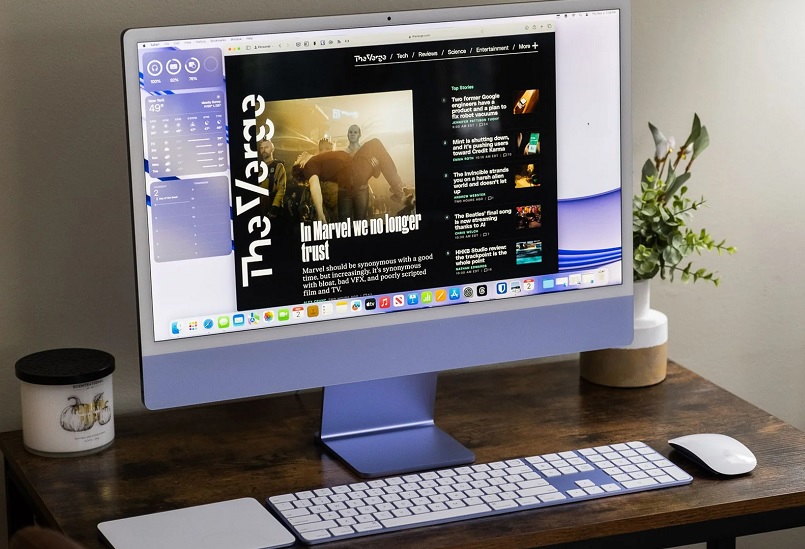




























Một bình luận
Nếu ở Hà Nội muốn sửa nhòe màn hình thì liên hệ với anh như thế nào?